Jmeter (一) 安装
https://blog.csdn.net/ls1792304830/article/details/52718177
一、准备工具
1、Windows 操作系统
2、jmeter
3、JDk 依赖环境
二、JDK安装
1、下载JDK安装包
http://www.oracle.com/technetwork/java/javase/downloads/index.html
按照安装导向 傻瓜式安装
2、配置JDK环境变量
此电脑 —>属性 —>高级系统设置 —>环境变量 —>新建
a、变量名: JAVA_HOME(新建)
地 址: C:\Program Files\Java\jdk1.8.0_161 (JDK安装路径)
b、变量名: PATH (修改)
地 址: C:\ProgramData\Oracle\Java\javapath\;%JAVA_HOME%\bin; (添加:\;%JAVA_HOME%\bin;)
c、变量名: CLASSPATH (新建)
地 址: .;%JAVA_HOME%\lib\dt.jar;%JAVA_HOME%\lib\tools.jar; (复制此段内容)
三、Jmeter环境变量的配置
路径 D:\apache-jmeter-4.0\bin\jmeter.properties 下的 1021行代码 #sampleresult.default.encoding=ISO-8859-1 编码格式进行更改
sampleresult.default.encoding=UTF-8
或者是 放在最后一行进行 覆盖
目的:防止编码出现问题
四、创建一个测试计划 得到测试结果
准备工作: 创建一个文件夹用来存放测试用例
1、创建测试计划
文件 /创建测试计划 ; 或者是点击第一个图标
记得点击 保存按钮 如下
2、创建线程组
“测试计划” 右键 / 添加 / threads / 线程组
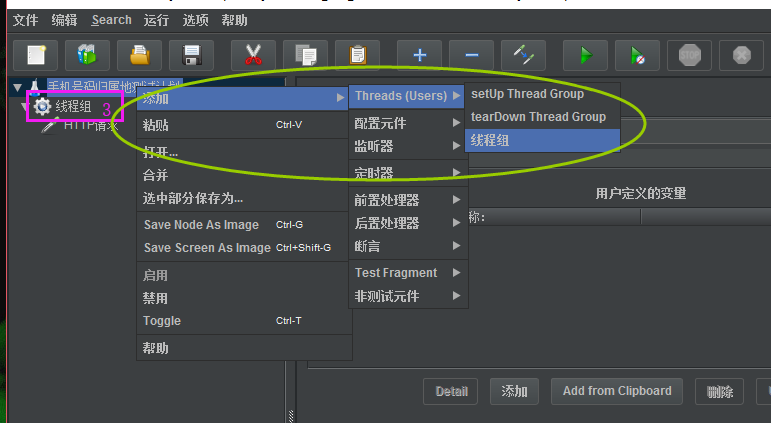
3、添加请求方式 及 参数设置
“线程组” 右键 / 添加 / threads / sampler / http请求
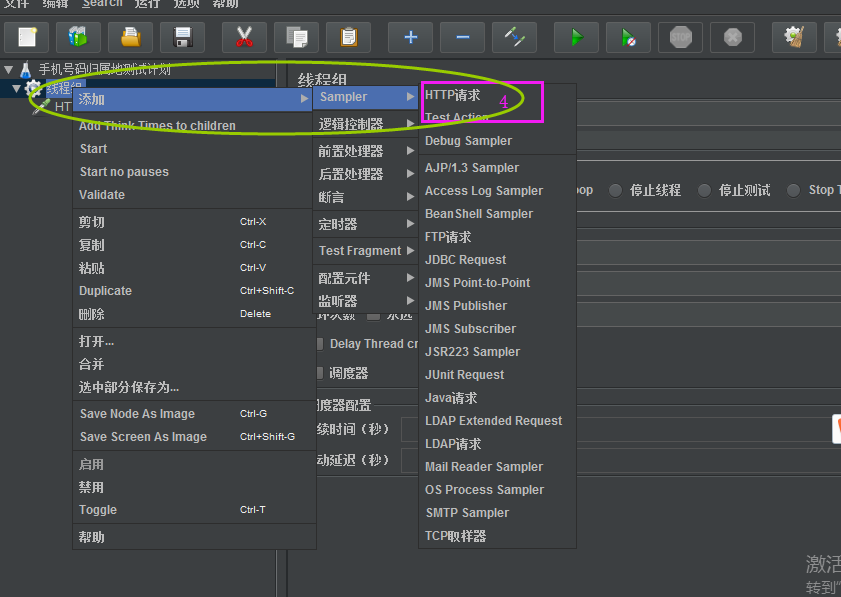
请求参数设置

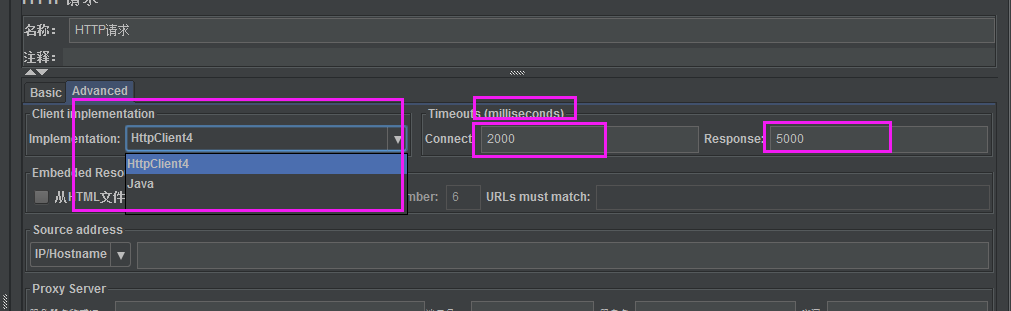
4、结果查看

查看apikey

5、get请求请求参数化
a、放置在parmertrs中 一个参数
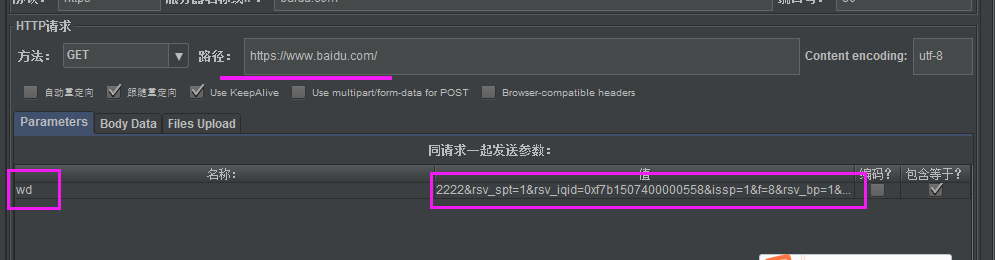
当然 如果有多个请求可以引用公共的请求参数
(1)、设置公共请求参数
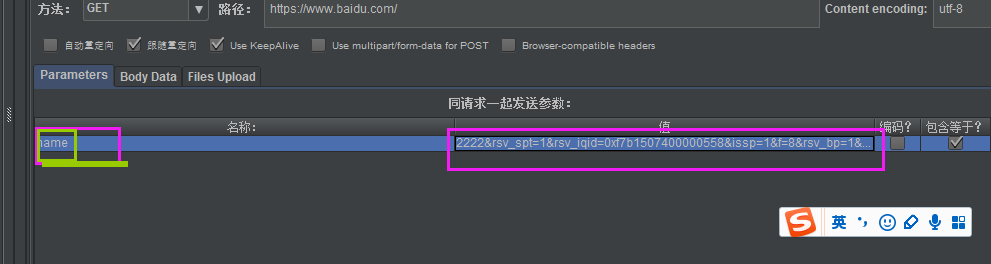
(2)、引用公共请求参数
${name} 替换 原来的 value 值 就可以了
b、从文件中 读取参数
(1)、建立csv 数据文件设置
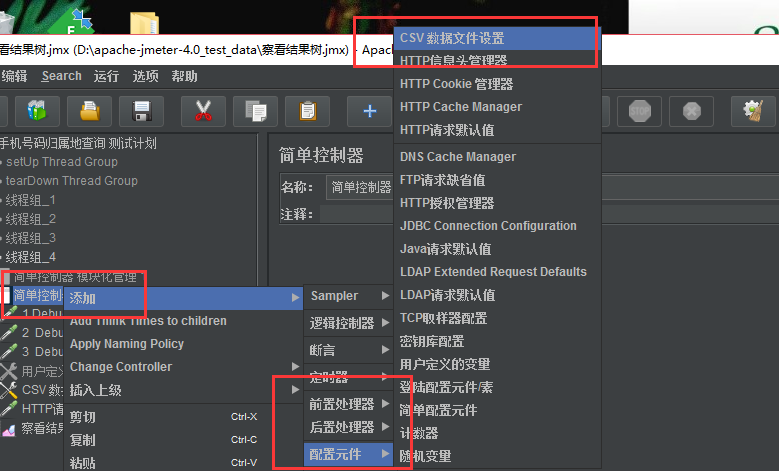
(2)、相对路径下 放入 csv格式的文件
如果是绝对路径 “文件名” 一栏放入 csv文件的 绝对路径,为了方便迁移 最好还是用 相对路径
(3)、csv 配置
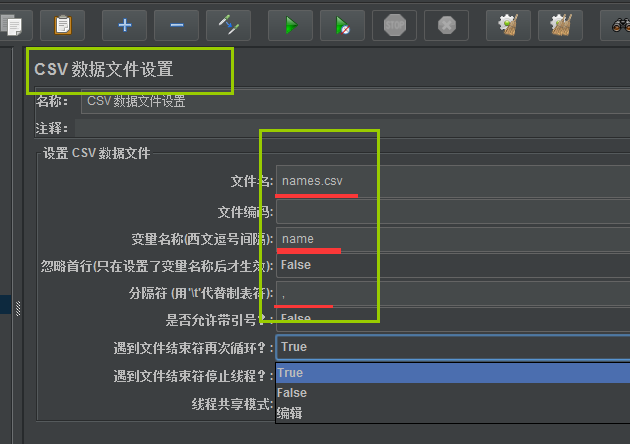
注意 读取文件时 设置循环次数

c、通过 添加 property display 数据覆盖的方式 添加参数
(1)、添加 property display 插件
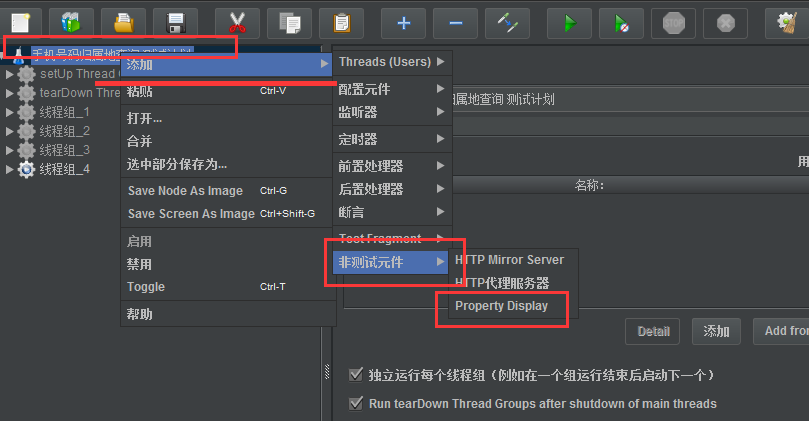
(2)、 bin 目录下 user.properties文件中 最后一行添加数据
例如 添加 name = python
(3)、函数工具生成 p 函数
选项 ——> 函数生成工具 如下操作

(4)、添加 到 html 的 parameters 下
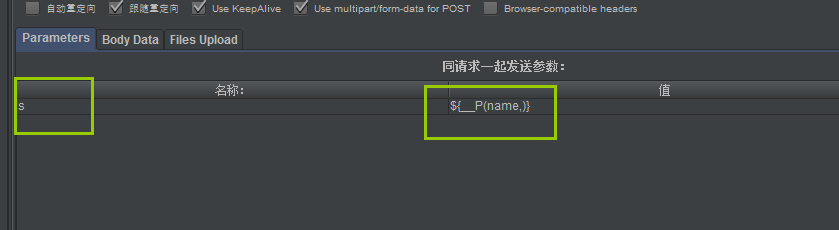
其他小技巧
线程组 下添加简单控制器 帮助管理 测试计划
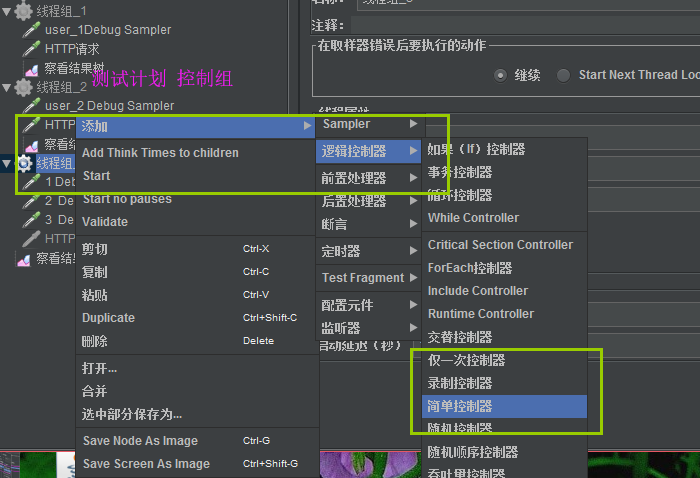
我遇到的问题 ![]() 还没有解决!!
还没有解决!!
参数化 不能正常使用
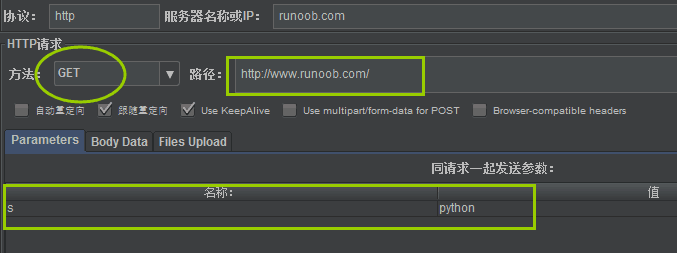
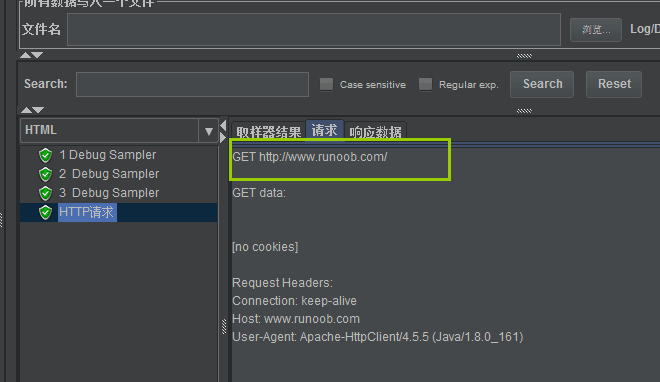



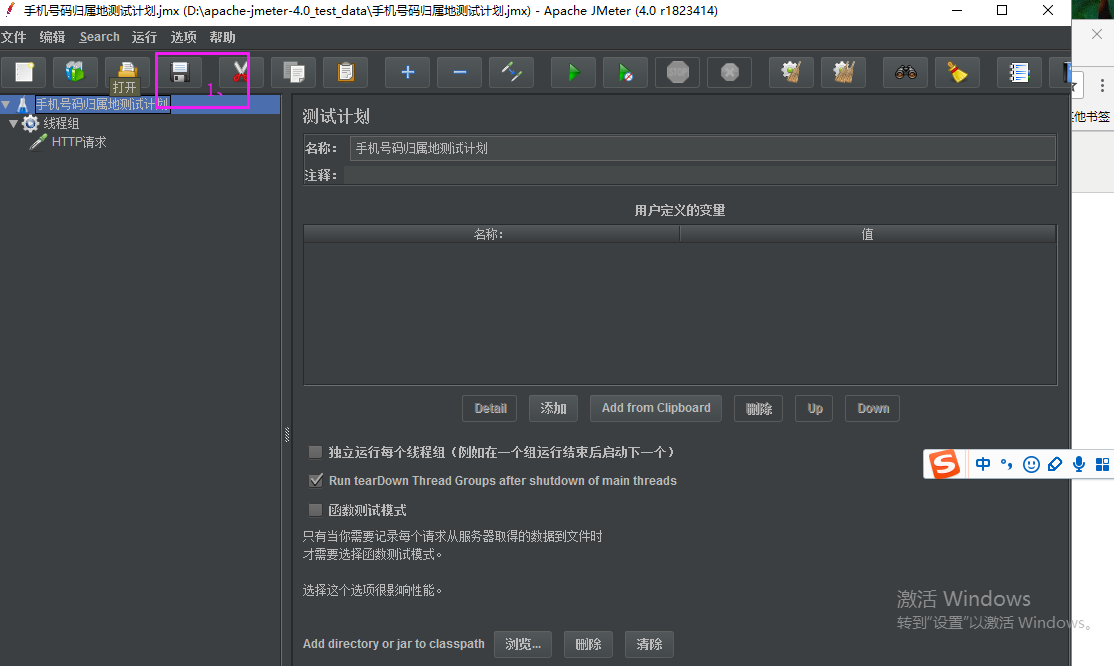
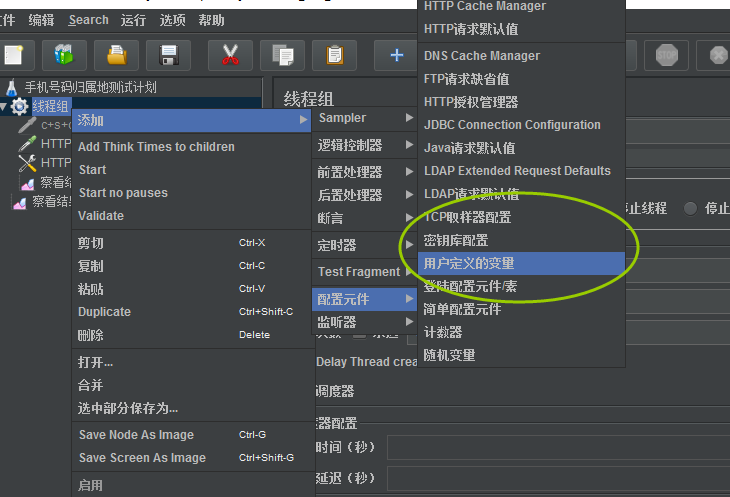

【推荐】编程新体验,更懂你的AI,立即体验豆包MarsCode编程助手
【推荐】凌霞软件回馈社区,博客园 & 1Panel & Halo 联合会员上线
【推荐】抖音旗下AI助手豆包,你的智能百科全书,全免费不限次数
【推荐】轻量又高性能的 SSH 工具 IShell:AI 加持,快人一步